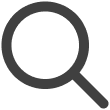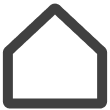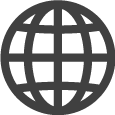Inhalt hinzufügen
Um Inhalte auf dem Bildschirm anzuzeigen, fügen Sie zuerst Inhalte zu VXT CMS hinzu.
Es gibt mehrere Möglichkeiten, Inhalte hinzuzufügen.
Sie können zuvor erstellte Inhalte zu Ihrem Gerät hinzufügen oder Inhalte mit der Canvas-Funktion erstellen.
Dieses Kapitel erklärt, wie zuvor erstellte Inhalte importiert werden.
Klicken Sie auf dem Startbildschirm auf das Dashboard Inhalt.
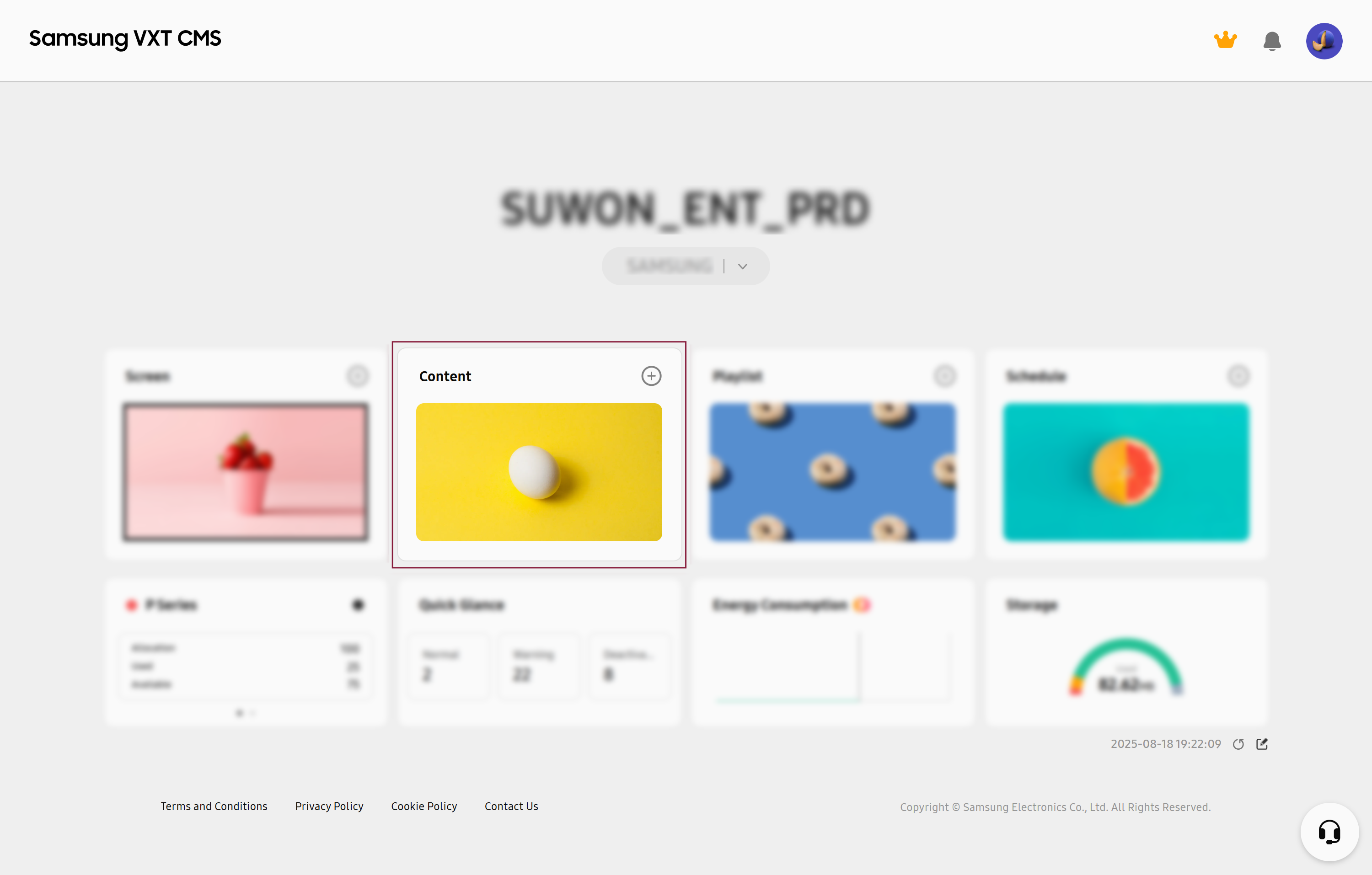 |
Inhalt von meinem Gerät hinzufügen
-
Klicken Sie auf der Hauptseite des Menüs Inhalt auf Inhalt hinzufügen.
-
Klicken Sie auf der Seite „Inhalt hinzufügen“ auf Hinzufügen auf der Registerkarte MEIN GERÄT.
-
Klicken Sie auf die Datei, die als Inhalt hinzugefügt werden soll, und klicken Sie dann auf Öffnen.
Vorher erstellte Werbeinhalte hinzufügen
Um Werbeinhalte wiederzugeben, stellen Sie sicher, dass Sie für Samsung Ads angemeldet sind. Informationen zur Anmeldung für Samsung Ads finden Sie auf der folgenden Webseite.
https://go.samsungads.com/contact-us
-
Weitere Informationen zum Hinzufügen von Werbeinhalten finden Sie unter folgendem Link:
-
Verwendung von Werbeinhalten
-
Vorher erstellte HTML-Inhalte hinzufügen
-
Klicken Sie auf der Seite „Inhalt hinzufügen“ auf die Registerkarte WEB(HTML).
-
Fügen Sie Inhaltsnamen und erforderliche Tags hinzu.
-
Klicken Sie auf
 für das Webpaket, wählen Sie die vorgesehene komprimierte HTML-Datei auf dem Gerät des Benutzers aus und klicken Sie dann auf Öffnen. Stellen Sie sicher, dass die komprimierte Datei HTML- und Ressourcendateien enthält.
für das Webpaket, wählen Sie die vorgesehene komprimierte HTML-Datei auf dem Gerät des Benutzers aus und klicken Sie dann auf Öffnen. Stellen Sie sicher, dass die komprimierte Datei HTML- und Ressourcendateien enthält. -
Geben Sie den Namen der HTML-Startdatei innerhalb der komprimierten HTML-Datei ein (z. B. index.html oder start_here.htm).
-
Legen Sie den Aktualisierungszyklus fest und klicken Sie auf Fertig. Der HTML-Inhalt wird hochgeladen.
Web-(URL-)Inhalt hinzufügen
-
Klicken Sie auf der Seite „Inhalt hinzufügen“ auf die Registerkarte WEB(URL).
-
Fügen Sie Inhaltsnamen und erforderliche Tags hinzu.
-
Geben Sie die Website-Adresse ein, die Sie als Inhalt verwenden möchten. Stellen Sie sicher, dass die Adresse „http://“ oder „https://“ enthält.
-
Legen Sie den Aktualisierungszyklus fest und klicken Sie auf Fertig.
Inhalt zu einer Wiedergabeliste hinzufügen
Fügen Sie gespeicherte Inhalte zu einer Wiedergabeliste hinzu.
-
Navigieren Sie zum Menü Wiedergabeliste.
-
Klicken Sie auf die Wiedergabeliste, zu der Sie Inhalt hinzufügen möchten, um die Detailseite anzuzeigen.
-
Klicken Sie auf der angezeigten Seite auf
 (Inhalt hinzufügen).
(Inhalt hinzufügen). -
Wählen Sie im Pop-up-Fenster den Inhalt aus, den Sie zur Wiedergabeliste hinzufügen möchten.
-
Um eine Liste von Inhaltselementen anzuzeigen, die je nach Wiedergabeliste nicht auswählbar sind, deaktivieren Sie die Option Inaktivierte ausblenden.
-
-
Klicken Sie unten im Pop-up-Fenster auf Auswählen, um den ausgewählten Inhalt zur Wiedergabeliste hinzuzufügen.
-
Klicken Sie oben rechts auf der Seite auf Speichern, um die Wiedergabeliste zu speichern.
Inhalt zu einem Zeitplan hinzufügen
Fügen Sie gespeicherte Inhalte zu einem Zeitplan hinzu, um den Inhalt zu einem angegebenen Datum und einer angegebenen Uhrzeit zu veröffentlichen.
-
Navigieren Sie zum Menü Zeitplan.
-
Klicken Sie auf den Zeitplan, zu dem Sie Inhalt hinzufügen möchten, um die Detailseite anzuzeigen.
-
Klicken Sie auf Inhalt hinzufügen oder den Zeitraum, zu dem Sie Inhalt hinzufügen möchten.
-
Klicken Sie im Pop-up-Fenster auf
 (Inhalt hinzufügen).
(Inhalt hinzufügen). -
Wählen Sie im Pop-up-Fenster den Inhalt oder die Wiedergabeliste aus, die zum Zeitplan hinzugefügt werden soll.
-
Um Inhalt und Wiedergabelisten aufzulisten, die je nach Zeitplan nicht auswählbar sind, deaktivieren Sie die Option Inaktivierte ausblenden.
-
-
Geben Sie das Wiedergabedatum, die Uhrzeit und die Häufigkeit des Inhalts an.
-
Klicken Sie unten im Pop-up-Fenster auf OK, um den ausgewählten Inhalt oder die ausgewählte Wiedergabeliste zum Zeitplan hinzuzufügen.
-
Klicken Sie oben rechts auf der Seite auf Speichern, um den Zeitplan zu speichern.
Inhalt zu einem Kanal hinzufügen
Fügen Sie gespeicherte Inhalte zu einem Kanal hinzu.
-
Diese Funktion ist möglicherweise nicht verfügbar, je nach verwendetem Tarifplan.
-
Navigieren Sie zum Menü Kanal.
-
Klicken Sie auf den Kanal, zu dem Sie Inhalt hinzufügen möchten, um die Detailseite anzuzeigen.
-
Klicken Sie auf Kanal hinzufügen auf der Seite.
-
Wählen Sie im Pop-up-Fenster den Inhalt aus, den Sie zum Kanal hinzufügen möchten.
-
Um eine Liste von Inhaltselementen, Wiedergabelisten und Zeitplänen anzuzeigen, die je nach Kanal nicht auswählbar sind, deaktivieren Sie die Option Inaktivierte ausblenden.
-
-
Klicken Sie unten im Pop-up-Fenster auf Auswählen, um den ausgewählten Inhalt zum Kanal hinzuzufügen.
-
Klicken Sie oben rechts auf der Seite auf Speichern, um den Kanal zu speichern.